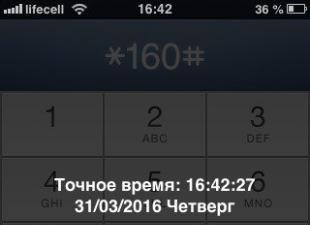Come recuperare una chiavetta Silicon Power
Nel nostro mondo, quasi tutto si rompe e le unità flash Silicon Power non fanno eccezione. Il danno è molto facile da notare. In alcuni casi, alcuni file iniziano a scomparire dal dispositivo di archiviazione. A volte l'unità smette semplicemente di essere rilevata dal computer o da qualsiasi altro dispositivo (succede che venga rilevata dal computer, ma non rilevata dal telefono, o viceversa). Inoltre, la scheda di memoria può essere rilevata, ma non aperta, e così via.
In ogni caso è necessario ripristinare la chiavetta affinché possa essere nuovamente utilizzata. Sfortunatamente, nella maggior parte dei casi non sarai in grado di recuperare alcuna informazione e questa verrà eliminata definitivamente. Ma dopo questo, l'unità USB può essere nuovamente utilizzata completamente e le informazioni possono essere scritte su di essa senza timore che vadano perse da qualche parte. Vale la pena notare che i supporti rimovibili di Silicon Power molto raramente durano a lungo dopo il restauro; devono ancora essere sostituiti.
È possibile ripristinare il supporto rimovibile Silicon Power utilizzando i programmi rilasciati dalla società stessa. Oltre a questo, ci sono altri software che aiutano in questa materia. Analizzeremo metodi comprovati che sono stati testati da utenti di tutto il mondo.
Metodo 1: strumento di recupero dell'energia del silicio
La prima e più famosa utility di Potenza del silicio. Ha un solo scopo: riparare le unità flash danneggiate. Silicon Power Recover Tool funziona con supporti rimovibili con controller delle serie Innostor IS903, IS902 e IS902E, IS916EN e IS9162. Il suo utilizzo è estremamente semplice e si presenta così:
Scarica l'utilità, apri l'archivio. Quindi apri la cartella Recupero AI V2.0.8.20 SP" ed esegui il file RecoveryTool.exe da esso.
![]()
Inserisci la tua unità flash danneggiata. Quando l'utilità viene avviata, dovrebbe rilevarla automaticamente e visualizzarla nella casella denominata " Dispositivo" Se ciò non accade, sceglilo tu stesso. Prova a riavviare più volte Silicon Power Recover Tool se l'unità continua a non essere visualizzata. Se nulla aiuta, significa che il tuo supporto non è adatto a questo programma e devi usarne un altro. Ma se il file multimediale viene visualizzato, basta fare clic su " Inizio
![]()
Metodo 2: SP ToolBox
Il secondo programma proprietario, che comprende ben 7 strumenti. Ce ne servono solo due. Per utilizzare Silicon Power ToolBox per ripristinare i file multimediali, procedi come segue:
Scarica l'ultima versione del programma. Per fare ciò, vai al sito ufficiale di Silicon Power e in basso, di fronte alla scritta "", fai clic sull'icona di download. Di seguito sono riportati i collegamenti per scaricare le istruzioni per l'utilizzo di SP ToolBox in formato PDF; non ne abbiamo bisogno.

Successivamente ti verrà chiesto di accedere o registrarti. È conveniente che tu possa accedere al sito utilizzando il tuo account Facebook. Inserisci il tuo indirizzo email nel campo apposito, seleziona due caselle (“ Sono d'accordo..." e "Ho letto...") e fare clic su " Continua».

Successivamente verrà scaricato l'archivio con il programma di cui abbiamo bisogno. Contiene solo un file, quindi apri l'archivio ed eseguilo. Installa SP ToolBox e avvialo utilizzando il collegamento. Inserisci l'unità flash e selezionala dove inizialmente dice " Nessun dispositivo" Fai prima un po' di diagnostica. Per fare ciò, fare clic sul pulsante " Scansione diagnostica", poi " Scansione completa" per eseguire una scansione completa anziché una scansione rapida. Sotto l'iscrizione " Risultato della scansione"L'esito del controllo verrà scritto. Questa semplice procedura ti permetterà di scoprire se il tuo supporto è veramente danneggiato. Se non ci sono errori, molto probabilmente si tratta di un virus. Quindi scansiona il tuo disco con un antivirus e rimuovi tutto il malware. Se ci sono errori, sarebbe meglio formattare il supporto.

Per la formattazione c'è un pulsante " Cancellazione sicura" Fare clic su di esso e selezionare la funzione " Cancellazione completa" Successivamente, tutti i dati verranno cancellati dal dispositivo di archiviazione e ne ripristinerà la funzionalità. Almeno così dovrebbe essere.

Inoltre, per divertimento, puoi utilizzare la funzione di controllo dello stato (così si chiama) della chiavetta. C'è un pulsante per questo Salute" Cliccaci sopra e vedrai lo stato dei tuoi media sotto la scritta “ Salute».
Critico- significa condizione critica;
Riscaldamento- non molto bene;
Bene- implica che va tutto bene con l'unità flash.
Sotto l'iscrizione " Vita rimanente stimata» Verrà visualizzata la durata approssimativa del supporto di memorizzazione in uso. Il 50% significa che la chiavetta ha già servito metà della sua vita.

Ora è possibile chiudere il programma.
Metodo 3: software di ripristino dell'unità flash USB SP
Il terzo programma del produttore, che recupera le unità flash di Silicon Power con grande successo. In effetti, esegue lo stesso processo che gli utenti solitamente eseguono utilizzando il servizio iFlash. Leggi di cosa si tratta e come utilizzarlo nella lezione sul ripristino delle unità flash Kingston.
Lo scopo dell'utilizzo di questo servizio è trovare il programma necessario e utilizzarlo per ripristinare l'unità flash. La ricerca viene effettuata utilizzando parametri come VID E PID. Pertanto, USB Flash Drive Recovery determina in modo indipendente questi parametri e trova il programma richiesto sui server Silicon Power. Il suo utilizzo è simile al seguente:
Scarica USB Flash Drive Recovery dal sito ufficiale dell'azienda. Ciò avviene esattamente come nel caso di SP ToolBox. Solo se il sistema richiede nuovamente l'autorizzazione, ricorda che dopo la registrazione dovresti aver ricevuto via email una password, che dovrai utilizzare per accedere al sistema. Dopo l'autorizzazione, scarica l'archivio, aprilo, quindi apri più volte l'unica cartella che vedrai sullo schermo (una cartella dentro un'altra). Infine, quando raggiungi la cartella finale, esegui il file " SP Recovery Utility.exe».
Quindi tutto avviene in modo completamente automatico. Innanzitutto, il computer viene scansionato per un'unità flash Silicon Power. Se ne viene rilevato uno, USB Flash Drive Recovery ne determina i parametri (VID e PID). Quindi cerca nei server un programma di ripristino adatto, lo scarica e lo esegue. Tutto quello che devi fare è premere il pulsante desiderato. Molto probabilmente, il programma scaricato sarà simile all'immagine qui sotto. In tal caso, basta fare clic sul pulsante "Ripristina" e attendere il completamento del ripristino.

Se non succede nulla e tutti i processi di cui sopra falliscono, eseguili manualmente. Se la scansione non si avvia, cosa altamente improbabile, seleziona la casella accanto alla scritta " Scansione delle informazioni sul dispositivo" Il campo a destra inizierà a visualizzare le informazioni rilevanti sul processo in corso. Quindi seleziona la casella accanto a " Scarica il kit di strumenti di ripristino" e attendi il download del programma. Quindi decomprimi l'archivio: è contrassegnato con " Decompressione del kit di strumenti"e usalo, cioè eseguilo -" Kit di strumenti di esecuzione" Quindi verrà avviata l'utilità di ripristino.
Inoltre, l'utilizzo di questo strumento non consente di salvare i dati contenuti nella memoria dell'unità.
Metodo 4: SMI MPTool
Questo programma funziona con i controller Silicon Motion, installati nella maggior parte delle unità flash Silicon Power. SMI MPTool differisce in quanto esegue il ripristino di basso livello dei supporti danneggiati. Puoi usarlo come segue:
Fare clic sul pulsante Scansione USB" per avviare la scansione del computer alla ricerca di un'unità flash adatta. Successivamente, i tuoi file multimediali dovrebbero apparire su una delle porte (colonna " Elementi"sulla sinistra). Fare clic su di esso in questa colonna per evidenziarlo. In realtà, se non succede nulla, significa che il programma non è adatto al tuo operatore.
Ora fai clic sul pulsante Inizio" e attendere il completamento del ripristino.

In alcuni casi, è utile eseguire i passaggi precedenti più volte. In ogni caso, vale la pena provare. Ma, ancora una volta, non aspettarti che i dati vengano salvati.
Metodo 5: Recupero file Recuva
Finalmente siamo giunti a un metodo che ci consente di ripristinare almeno parte delle informazioni danneggiate. Solo allora sarà possibile ripristinare la funzionalità del dispositivo stesso utilizzando una delle utilità sopra descritte. Recuva File Recovery non è uno sviluppo di SP, ma per qualche motivo si trova sul sito ufficiale di questa azienda. Vale la pena dire che questo non è lo stesso programma familiare a tutti noi. Tutto ciò significa solo che Recuva sarà il più efficace nel lavorare con le unità flash di Silicon Power.
Solo quando scegli dove vuoi scansionare i file cancellati o danneggiati, seleziona l'opzione " Sulla mia scheda multimediale"(questo è il passaggio 2). Se la scheda non viene rilevata o non vengono trovati file su di essa, riavviare l'intero processo. Solo ora seleziona l’opzione “ In una posizione specifica" e specificare il supporto rimovibile in base alla lettera. A proposito, puoi scoprirlo se vai su “ Il mio computer"(o semplicemente "Computer", "Questo computer" - tutto dipende dalla versione di Windows).
Scansione" nella parte inferiore della finestra del programma.

Successivamente, inizierà il processo di scansione. Nel campo più grande puoi vedere tutti i file e le cartelle disponibili per il ripristino. A sinistra ci sono altri due campi: i risultati di una scansione rapida e approfondita. Potrebbero esserci anche cartelle e file che possono essere recuperati. Per fare ciò, seleziona il file desiderato con un segno di spunta e fai clic sul pulsante "Ripristina" nell'angolo in basso a destra della finestra aperta.

Una volta completato il recupero dei dati persi, utilizzare una delle utilità di cui sopra per ripristinare la funzionalità dell'intera unità. Puoi anche utilizzare lo strumento standard di Windows per controllare i dischi e correggere gli errori.
Infine, puoi formattare il tuo supporto rimovibile utilizzando altri programmi o lo stesso strumento standard di Windows. Per quanto riguarda quest'ultimo, devi fare quanto segue:
Nella finestra " Computer"("Risorse del computer", "Questo computer"), fare clic con il tasto destro del mouse sull'unità flash. Nel menu a discesa, seleziona " Formato…».
Quando si apre la finestra di formattazione, fare clic su " Inizio" Se il problema persiste, avvia nuovamente il processo, ma deseleziona la casella accanto a " Presto…».

Buona fortuna a te!
In questo articolo imparerai i programmi in grado di recuperare i dati su un'unità flash, nonché configurare le impostazioni in modo che non ci siano problemi con le unità flash in futuro.
È possibile correggere vari errori dell'unità flash configurando i driver, collegando l'unità flash a porte diverse e così via. Ma se questo non aiuta più, è necessario utilizzare metodi più efficaci e utilizzare programmi di terze parti.
Dirò subito che l'utilizzo di tali programmi per ripristinare le unità flash non sempre risolve, ma piuttosto aggrava il problema. Pertanto, la scelta è tua. Questo rischio è tuo e solo tuo.
Nell'articolo sulla riparazione delle unità flash, parleremo di produttori di unità flash famosi come Kingston, Adata, Silicon Power e Transcend.
Programmi gratuiti per il recupero e la riparazione di unità flash
UtilitàRecupero online JetFlash perunità flashTrascendere
Questa utility era precedentemente chiamata JetFlash Recovery Tool, ora JetFlash Online Recovery. Questa è l'utilità ufficiale.
Lavorare con questa utility è abbastanza semplice: collega l'unità flash, esegui il programma e poi procedi come indica la procedura guidata di ripristino dell'unità flash.
Ci sono due opzioni:
- Puoi riparare l'unità flash e salvare tutti i dati su di essa.
- Puoi riparare l'unità flash e cancellare tutti i dati su di essa.
A seconda della tua fortuna, se la prima opzione non aiuta, passa alla seconda.
Scarica l'utilità gratuitamente Recupero in linea JetFlash
(download: 25494)
UtilitàRecupero unità flash USB perunità flashPotenza del silicio
L'utilità è disponibile gratuitamente sul sito ufficiale del produttore. Puoi anche scaricarlo dal nostro sito web.
Potenza del silicio
(download: 21273)
Unità flash Kingston e sua riparazione
Se disponi di un'unità flash Kingston (abbastanza comune tra gli utenti), puoi utilizzare l'utilità dal sito Web ufficiale del produttore Kingston.
Scarica l'utilità gratuita per la chiavetta USB Kingston
(download: 13663)
Esaminiamo ora utilità e programmi che non sono il prodotto di un produttore specifico.
Programma per il recupero dati da unità flash D-Soft Flash Doctor

Il programma è gratuito. Le recensioni a riguardo sono molto lusinghiere, quindi può aiutarti a recuperare i dati da un'unità flash.
Come posso determinare quale programma è adatto alla mia unità flash?
Succede che una persona non sa che tipo di unità flash ha. Pertanto, ti suggeriamo di utilizzare un programma che determinerà il controller di memoria che stai utilizzando: Chip Genius. Lì verranno indicati i parametri VID e PID, vi saranno utili.

Di conseguenza, ti verranno forniti i risultati della ricerca.
Nella colonna Chip Model vedrai quali altre unità flash, oltre alla tua, utilizzano lo stesso controller. La colonna Utilità offre utilità per il ripristino dell'unità flash. Quindi, cerca il programma proposto e usalo.
Nel nostro mondo, quasi tutto si rompe e le unità flash Silicon Power non fanno eccezione. Il danno è molto facile da notare. In alcuni casi, alcuni file iniziano a scomparire dal dispositivo di archiviazione. A volte l'unità smette semplicemente di essere rilevata dal computer o da qualsiasi altro dispositivo (succede che venga rilevata dal computer, ma non rilevata dal telefono, o viceversa). Inoltre, la scheda di memoria può essere rilevata, ma non aperta, e così via.
In ogni caso è necessario ripristinare la chiavetta affinché possa essere nuovamente utilizzata. Sfortunatamente, nella maggior parte dei casi non sarai in grado di recuperare alcuna informazione e questa verrà eliminata definitivamente. Ma dopo questo, l'unità USB può essere nuovamente utilizzata completamente e le informazioni possono essere scritte su di essa senza timore che vadano perse da qualche parte. Vale la pena notare che i supporti rimovibili di Silicon Power molto raramente durano a lungo dopo il restauro; devono ancora essere sostituiti.
È possibile ripristinare il supporto rimovibile Silicon Power utilizzando i programmi rilasciati dalla società stessa. Oltre a questo, ci sono altri software che aiutano in questa materia. Analizzeremo metodi comprovati che sono stati testati da utenti di tutto il mondo.
Metodo 1: strumento di recupero dell'energia del silicio
La prima e più famosa utility di Silicon Power. Ha un solo scopo: riparare le unità flash danneggiate. Silicon Power Recover Tool funziona con supporti rimovibili con controller delle serie Innostor IS903, IS902 e IS902E, IS916EN e IS9162. Il suo utilizzo è estremamente semplice e si presenta così:
![]()
Metodo 2: SP ToolBox
Il secondo programma proprietario, che comprende ben 7 strumenti. Ce ne servono solo due. Per utilizzare Silicon Power ToolBox per ripristinare i file multimediali, procedi come segue:


Ora è possibile chiudere il programma.
Metodo 3: software di ripristino dell'unità flash USB SP
Il terzo programma del produttore, che recupera le unità flash di Silicon Power con grande successo. In effetti, esegue lo stesso processo che gli utenti solitamente eseguono utilizzando il servizio iFlash. Leggi di cosa si tratta e come utilizzarlo nella lezione sul ripristino delle unità flash Kingston.
Lo scopo dell'utilizzo di questo servizio è trovare il programma necessario e utilizzarlo per ripristinare l'unità flash. La ricerca viene effettuata utilizzando parametri come VID e PID. Pertanto, USB Flash Drive Recovery determina in modo indipendente questi parametri e trova il programma richiesto sui server Silicon Power. Il suo utilizzo è simile al seguente:

Inoltre, l'utilizzo di questo strumento non consente di salvare i dati contenuti nella memoria dell'unità.
Metodo 4: SMI MPTool
Questo programma funziona con i controller Silicon Motion, installati nella maggior parte delle unità flash Silicon Power. SMI MPTool differisce in quanto esegue il ripristino di basso livello dei supporti danneggiati. Puoi usarlo come segue:
- programma ed eseguirlo dall'archivio.
- Fare clic sul pulsante Scansione USB" per avviare la scansione del computer alla ricerca di un'unità flash adatta. Successivamente, i tuoi file multimediali dovrebbero apparire su una delle porte (colonna " Elementi"sulla sinistra). Fare clic su di esso in questa colonna per evidenziarlo. In realtà, se non succede nulla, significa che il programma non è adatto al tuo operatore.
- Successivamente, fai clic su " Debug" Se appare una finestra che ti chiede di inserire una password, inserisci il numero 320.
- Ora fai clic sul pulsante Inizio" e attendere il completamento del ripristino.

In alcuni casi, è utile eseguire i passaggi precedenti più volte. In ogni caso, vale la pena provare. Ma, ancora una volta, non aspettarti che i dati vengano salvati.
Metodo 5: Recupero file Recuva
Finalmente siamo giunti a un metodo che ci consente di ripristinare almeno parte delle informazioni danneggiate. Solo allora sarà possibile ripristinare la funzionalità del dispositivo stesso utilizzando una delle utilità sopra descritte. Recuva File Recovery non è uno sviluppo di SP, ma per qualche motivo è di proprietà di questa azienda. Vale la pena dire che questo non è lo stesso programma familiare a tutti noi. Tutto ciò significa solo che Recuva sarà il più efficace nel lavorare con le unità flash di Silicon Power.
Per sfruttare le sue capacità, leggi la lezione sul nostro sito web.
Solo quando scegli dove vuoi scansionare i file cancellati o danneggiati, seleziona l'opzione " Sulla mia scheda multimediale"(questo è il passaggio 2). Se la scheda non viene rilevata o non vengono trovati file su di essa, riavviare l'intero processo. Solo ora seleziona l’opzione “ In una posizione specifica" e specificare il supporto rimovibile in base alla lettera. A proposito, puoi scoprirlo se vai su “ Il mio computer"(o semplicemente" Computer», « Questo computer" - tutto dipende dalla versione di Windows). 
Metodo 6: ripristino dell'unità flash
Questo è anche un programma universale adatto alla maggior parte dei modelli moderni di supporti di memorizzazione rimovibili. Flash Drive Recovery non è sviluppato da Silicon Power e non è elencato tra le utility consigliate sul sito Web del produttore. Ma, a giudicare dalle recensioni degli utenti, è estremamente efficace lavorare con le unità flash di questo produttore. Il suo utilizzo è simile al seguente:


Oltre a Recuva File Recovery e Flash Drive Recovery, puoi utilizzare TestDisk, R.saver e altre utilità per recuperare dati da supporti danneggiati. I programmi più efficaci sono elencati sul nostro sito web.
Una volta completato il recupero dei dati persi, utilizzare una delle utilità di cui sopra per ripristinare la funzionalità dell'intera unità. Puoi anche utilizzare lo strumento standard di Windows per controllare i dischi e correggere gli errori. Come farlo è mostrato nella lezione sul ripristino delle unità flash Transcend (metodo 6).
Infine, puoi formattare il tuo supporto rimovibile utilizzando altri programmi o lo stesso strumento standard di Windows. Per quanto riguarda quest'ultimo, devi fare quanto segue:
- Nella finestra " Computer» (« Il mio computer», « Questo computer") fai clic con il pulsante destro del mouse sull'unità flash. Nel menu a discesa, seleziona " Formato…».
- Quando si apre la finestra di formattazione, fare clic su " Inizio" Se il problema persiste, avvia nuovamente il processo, ma deseleziona la casella accanto a " Presto…».

Prova anche a utilizzare altri programmi di formattazione del disco. I migliori sono elencati sul nostro sito web. E se questo non aiuta, non ti consiglieremo altro che l’acquisto di un nuovo supporto.
Silicon Power è stata creata da un gruppo di persone che la pensano allo stesso modo nel 2003 a Taiwan. Erano uniti dall'obiettivo di creare supporti di memorizzazione affidabili e quasi eterni, quindi sono diventati uno dei promotori della garanzia a vita su unità flash e schede di memoria. Silicon Power è una delle aziende leader nella produzione di schede di memoria, lettori di schede, moduli DRAM, dischi, adattatori USB, chiavette USB.
L'azienda ha numerosi uffici di rappresentanza in Giappone, Russia, Paesi Bassi, Stati Uniti, India e Cina. I prodotti dell'azienda sono molto richiesti in tutto il mondo. Vorrei sottolineare che i fondatori non erano solo un gruppo di appassionati, erano specialisti nel business internazionale, nel marketing globale, nell'ingegneria e nell'archiviazione tecnica dei dati flash. Pertanto, qualsiasi unità flash, anche la più piccola, prodotta da questa azienda, diventa parte del programma globale per la protezione e l'archiviazione dei dati.
Tenendo i loro prodotti tra le mani, puoi dire con sicurezza che questa è una delle apparecchiature più affidabili. Molti premi ricevuti nel corso di un decennio testimoniano il riconoscimento di milioni di utenti, l’alta qualità e l’affidabilità dei prodotti dell’azienda. Ciò è dimostrato anche dal crescente numero di filiali in tutto il mondo.
Ma le unità flash USB non sono protette da danni intenzionali e accidentali, che portano al guasto dell'unità flash e alla perdita di informazioni. Soprattutto per tali situazioni, Silicon Power ha sviluppato una serie di programmi corrispondenti alla gamma di modelli che ripristinano la funzionalità dell'unità flash.
Puoi eseguire tu stesso il ripristino qualificato dei dati, dedicando non più di un'ora. Abbiamo preparato appositamente per te una serie di programmi per ripristinare il normale funzionamento delle unità flash:
SMI MPTool v2.5.36 v7
![]()
Diverse utilità di produzione per la riparazione e il ripristino di unità flash sui controller Silicon Motion di diverse versioni. La maggior parte delle unità flash Silicon Power funziona su controller di questo marchio. Tutti i programmi sono dello stesso tipo, ma per versioni diverse del controller, quindi dovrai scegliere quello giusto. Le istruzioni sono semplici:
- Esegui il programma.
- Collegare l'unità.
- Nel programma, premi Scan USB o F5, il dispositivo verrà rilevato su una delle porte.
- Fare clic sul pulsante Debug e inserire "320" quando viene richiesta una password.
- Premere il pulsante Start (tasto Spazio).

Successivamente, controllare la funzionalità dell'unità e l'eliminazione degli errori. Il programma potrebbe non risolvere il problema al primo tentativo, quindi riprovare più volte. Inoltre, in alcuni casi, quando l'unità flash viene rilevata in modo errato o non viene rilevata affatto, è necessario cortocircuitare le gambe 29 e 30 del chip di memoria, ma per questo sarà necessario smontare la custodia. E solo quando l'unità flash viene rilevata nel sistema, eseguire l'utilità di ripristino. Per la chiusura sono adatti un ago, un coltello sottile, una pinzetta, ecc.
Così puoi riportare in vita un'unità flash Silicon Power utilizzando il software e senza spendere soldi per specialisti o acquistare una nuova unità.
Prima o poi, la maggior parte degli utenti incontra una situazione in cui l'unità flash viene visualizzata in modo errato (qui puoi prima provare a formattarla) o le informazioni su di essa scompaiono improvvisamente. Ma non disperare: è probabile che tu stesso sarai in grado di far rivivere il dispositivo e ripristinare con successo le foto e i documenti archiviati su di esso o "dare vita" al file system.
Grazie ai nostri consigli, puoi risparmiare non solo sui servizi di uno specialista, ma anche su programmi speciali: considereremo esclusivamente software gratuito per la riparazione di unità flash. Tuttavia, vale anche la pena tenere presente che per dispositivi di produttori diversi sono progettate diverse utilità.
Se non conosci il modello della tua unità USB
Fai quanto segue:
Vai al menu Start e nella riga "Esegui" scrivi mmc devmgmt.msc, quindi premi Invio. Nella sezione Controller Universal Serial Bus, trova il tuo "Dispositivo di archiviazione di massa USB", selezionalo e fai clic con il pulsante destro del mouse. Apri Proprietà, quindi vai alla scheda Dettagli e nel menu a discesa seleziona Codice istanza dispositivo (o Codici hardware). Annotare o ricordare il PID e il VID.
Quindi vai al sito Web FlashBoot.ru e inserisci i dati VID e PID nel campo speciale. Successivamente riceverai informazioni sul tuo dispositivo e le utilità più adatte per ripararlo.
Recupero di un'unità flash Transcend
Per ripristinare i dispositivi di questo marchio, l'utilità ufficiale Transcend RecoveRx è la più adatta. Con il suo aiuto, puoi condurre una ricerca approfondita dei file già eliminati, che potrai anche recuperare in seguito: foto, documenti, file audio e video.
A proposito, RecoveRx supporta tutti i tipi di dispositivi di archiviazione, comprese schede di memoria, lettori MP3 e dischi rigidi esterni. Questo programma funziona in modo estremamente semplice: devi solo specificare il tipo di file o selezionarli tutti.
Il secondo metodo è il ripristino online delle unità flash della serie JetFlash Transcend. Per usarlo, devi scaricare JetFlash Online Recovery (devi avere una connessione Internet attiva). Una volta avviato, lo strumento ripristinerà automaticamente tutti i tuoi dati.
Recupero unità flash Silicon Power
Se possiedi un'unità flash Silicon Power, sei fortunato: il produttore collabora con Recuva. Lo strumento Recupero file fornisce un'interfaccia chiara che ti consentirà di scansionare rapidamente il tuo dispositivo e contrassegnare quelli soggetti a reincarnazione. Puoi leggere ulteriori informazioni sulle funzionalità operative di questo programma.
Recupero chiavetta Kingston
Se hai perso file su supporti di questa azienda, anche un'utilità di ripristino di unità flash può aiutarti. Se hai problemi con il funzionamento del dispositivo, molto probabilmente dovrai formattarlo e farlo non con uno strumento Windows, ma con l'utilità di formattazione Kingston ufficiale. Basta avviarlo, selezionare il dispositivo e fare clic su "Formatta".
Recupero di un'unità flash SanDisk
Le unità USB SanDisk hanno una garanzia di cinque anni, quindi se riscontri problemi improvvisi, non esitare ad andare al negozio o contattare il produttore (e-mail.
 sushiandbox.ru Padroneggiare il PC - Internet. Skype. Mezzi sociali. Lezioni su Windows.
sushiandbox.ru Padroneggiare il PC - Internet. Skype. Mezzi sociali. Lezioni su Windows.